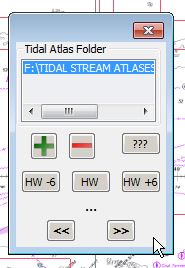- Dans la barre d'outil d'OpenCPN, cliquez sur l'icône du
complément,
- Une nouvelle fenêtre s'ouvre ----->
|
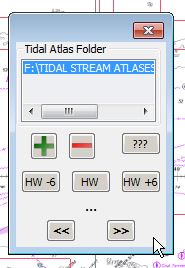 |
Up
|
- En cliquant sur le bouton vert "+", on ouvre une
fenêtre qui affiche le contenu du dossier "Tidal stream
Atlases"
- Il faut alors choisir un des dossiers, et il faut prendre
celui
correspondant à la zone de la carte pour laquelle vous voulez voir
afficher les courants.
- Attention, certains de ces dossiers contiennent eux même
des
sous-dossiers. Il est impératif de choisir dans ce cas un de ces sous
dossiers.
- En cliquant sur le bouton rouge "-" et sous réserve d'avoir
sélectionné un des dossiers présents dans la petite fenêtre "Tidal
atlas folder", on retire ce dossier et on retire aussi l'affichage des
courants pour la zone correspondant à ce dossier.
- En cliquant sur les boutons :
- HW, on affiche les courants à la prochaine marée haute,
- HW - 6, on affiche les courants pour la marée haute
précédent la prochaine marée haute,
- HW + 6, on affiche les courants pour la marée haute
suivant la prochaine marée haute,
- >> on avance d'une heure,
- << on recule d'une heure.
|
|
Up
|
- Voici un exemple du résultat pour une zone à l'ouest du
Cotentin :
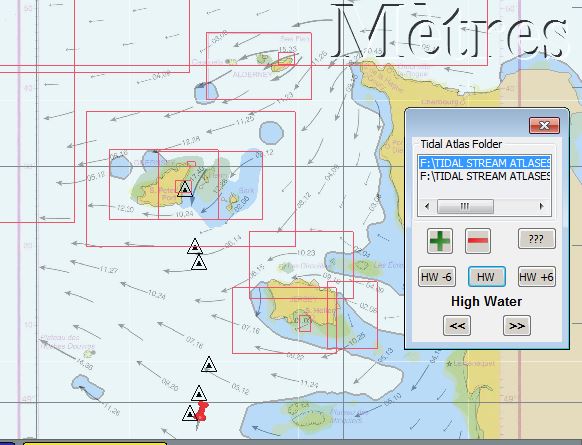
- Il y a superposition, avec un certain taux de transparence,
d'une autre couche d'information sur la carte d'OpenCPN.
- Sur cette couche :
- sont dessinées des flèches de courant,
- sont inscrites, pour chaque flèche, la valeurs minimale
et la valeur maximale du courant, en fonction du coefficient de marée.
- Par exemple : 08 12 signifie des vitesses de 0,8 nœuds et
1,2 nœuds. Autrement dit, la vitesse du courant sera :
- 0,8 nœud pour un petit coefficient de marée,
- 1,2 nœud pour un grand coefficient de marée.
|
Up
Up
|